Multikomunikator Pidgin
Ostatnia aktualizacja: 16 maja 2022, 23:13
Multikomunikator internetowy Pidgin to program, dzięki któremu wykonasz rozmowę głosową VoIP, wideo, prześlesz wiadomość tekstową IM oraz pliki.
Umożliwia połączenie z sieciami MSN, Yahoo!, AOL, Facebook, Google Talk, MySpaceIM, MXit, Gadu-Gadu, Groupwise, ICQ, OpenNAP, Sametime, SILC, SIMPLE, Skype, QQ, IRC, Tlen.pl, Xfire, Zephyr i XMPP.
Możesz rozszerzyć funkcjonalność programu dzięki instalacji wtyczek.
1. Uruchom program z menu „Programy-> Internet/Sieć” i skonfiguruj pierwsze konto klikając „Dodaj”.
2. Wybierz sieć w opcji „Protokół”, z którą chcesz nawiązać połączenie np. GG, podaj nazwę użytkownika oraz hasło.
3. Możesz zmienić nazwę użytkownika na własną; kliknij „Dodaj” aby utworzyć konto.
4. Możesz skonfigurować następne konto lub kliknąć „Zamknij” aby przejść do głównego okna komunikatora.
5. Pidgin nie pobiera kontaktów automatycznie ze wszystkich sieci, np. GG, więc pobierz je ręcznie z serwera lub pliku wybierając zakładkę „Konta-> nazwa sieci-> Pobierz/Wczytaj listę kontaktów”.
Możliwość konfiguracji poszczególnych kont może różnić się od siebie.
6. Rozpoczniesz rozmowę wybierając „Nowa rozmowa”.
7. Możesz również dołączyć do pokoju (konferencja).
8. Możesz pobrać informacje o Twoim kontakcie jeśli je udostępnia.
9. Aby dodać nowego znajomego do listy kontaktów wybierz zakładkę „Znajomi-> Dodaj znajomego”, wybierz sieć, wpisz jego nazwę (nick) oraz grupę.
10. Jeśli chcesz przyporządkować wybrane kontakty do własnej grupy to utwórz ją wybierając „Znajomi-> Dodaj grupę” a następnie dodaj wybrane kontakty.
11. W każdej chwili możesz dodać konto kolejnej sieci w zakładce „Konta-> Zarządzaj kontami”.
12. Lub edytować istniejące konto.
13. W zakładce „Konta-> sieć-> Ustaw informacje o użytkowniku” masz możliwość dodania więcej informacji o znajomym.
14. Możesz poszukać swoich znajomych wchodząc w zakładkę „Konta-> sieć-> Znajdź znajomych”.
15. Po dodaniu nowego znajomego do konta sieci GG wyślij zmodyfikowaną listę kotaktów na serwer lub zapisz do pliku.
16. Program posiada również możliwość zmiany hasła do sieci GG.
17. Ilość funkcji Pidgina powiększysz instalując wtyczki dostępne w „Narzędzia-> Wtyczki”.
18. Możesz zmienić ustawienia prywatności osobno dla każdego konta.
19. W zakładce „Narzędzia-> Przesyłanie plików” masz dostęp do opcji transferu plików.
20. W zakładce „Narzędzia-> Lista pokoi” możesz dołączyć do pokoju konferencji lub utworzyć własny zapraszając do niego swoich znajomych.
21. Dostęp do ustawień programu uzyskasz wchodząc w „Narzędzia-> Preferencje”.
22. Możesz np. wybrać własną przeglądarkę.
23. Możesz również określić zachowanie programu podczas rozmowy.
24. Masz możliwość zapisywania wszystkich wiadomości i konferencji w postaci zwykłego pliku tekstowego lub HTML.
25. W opcji „Sieć” możesz określić adresy serwera STUN, TURN oraz portów routera.
26. Możesz również użyć połączeń przez serwer pośredniczący.
27. W opcji „Dźwięk” masz możliwość zmiany ustawień opcji dźwiękowych programu.
28. Opcja „Stan/Bezczynność” pozwala na zmianę ustawień zachowań programu w czasie bezczynności oraz po uruchomieniu.
29. W ostatniej opcji „Motywy” możesz zainstalować pobrane paczki motywu, ikon i dźwięku przeciągając je do okna zmiany motywu.
30. Pomoc uzyskasz na stronie developer.pidgin.im/wiki/FAQ

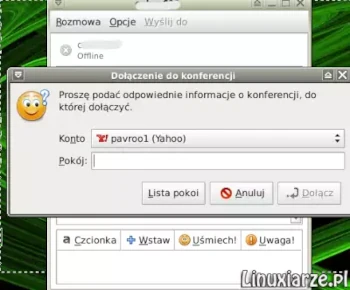


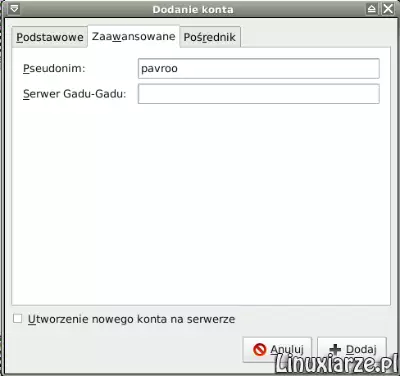
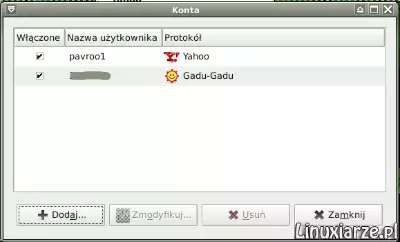
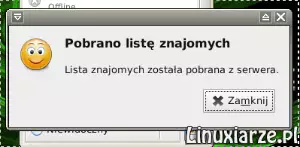
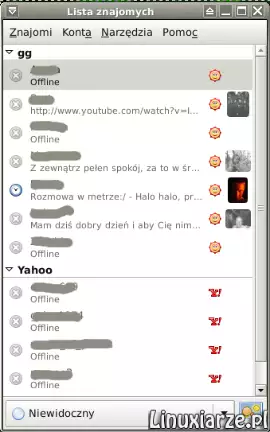
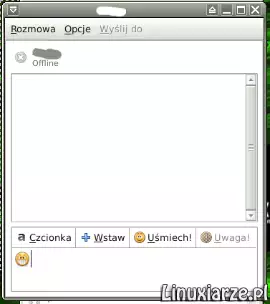
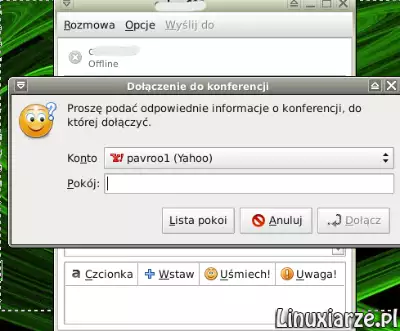
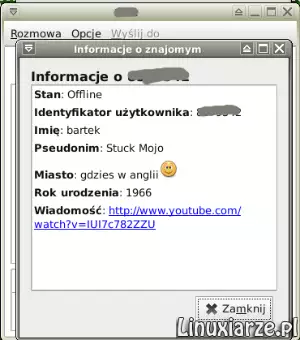
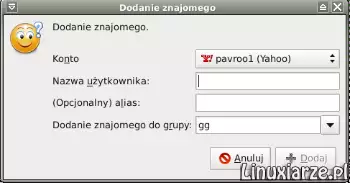
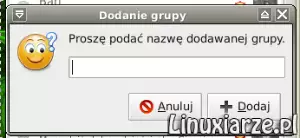
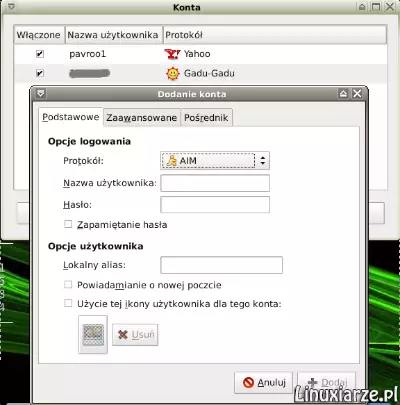

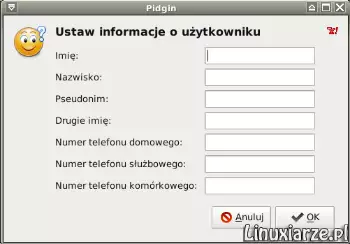
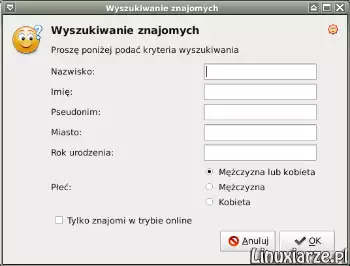
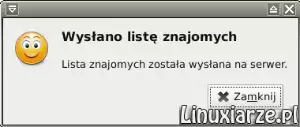

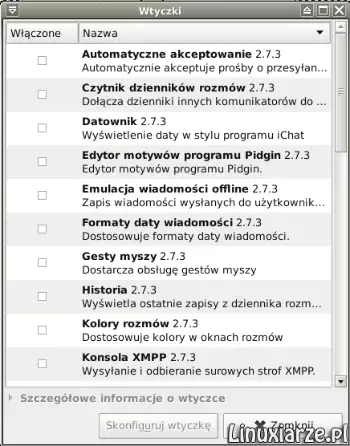
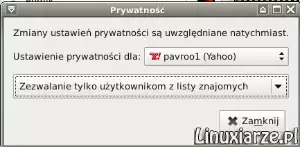

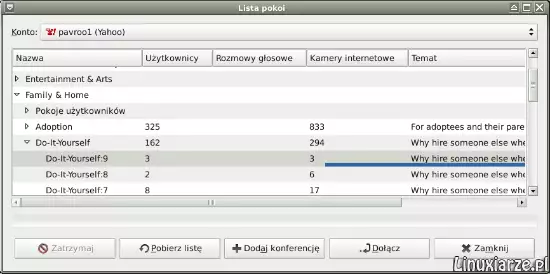
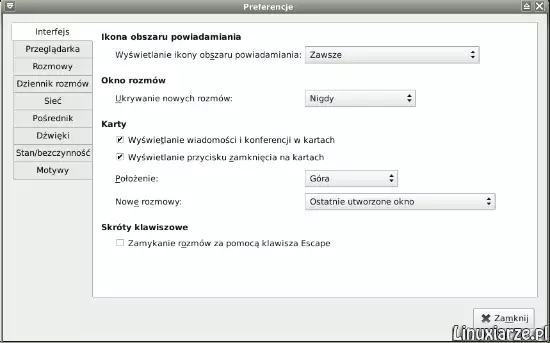
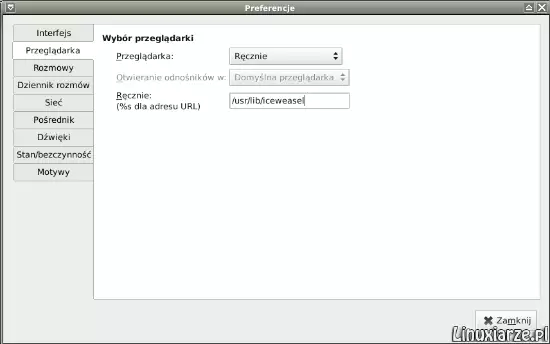
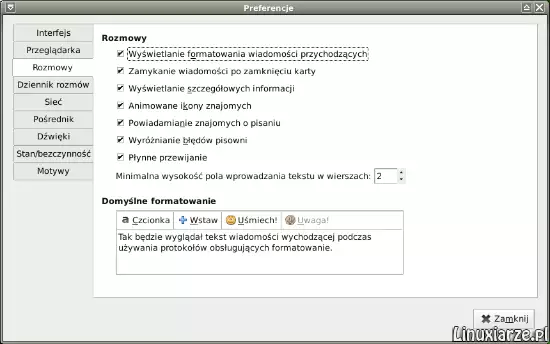
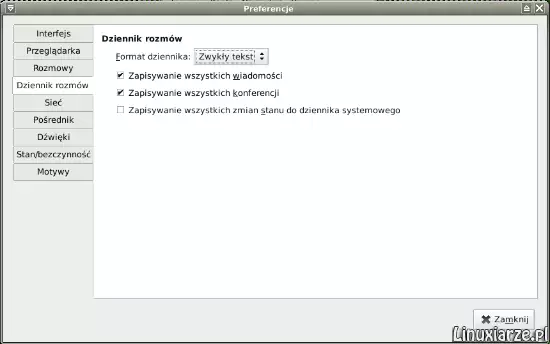
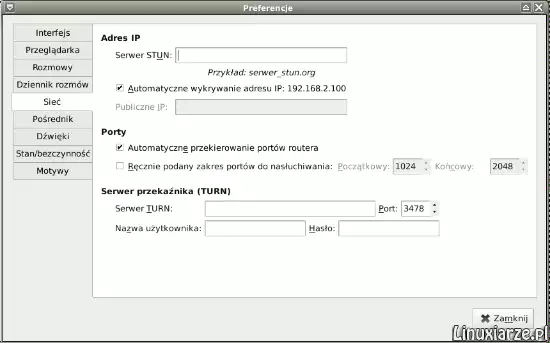
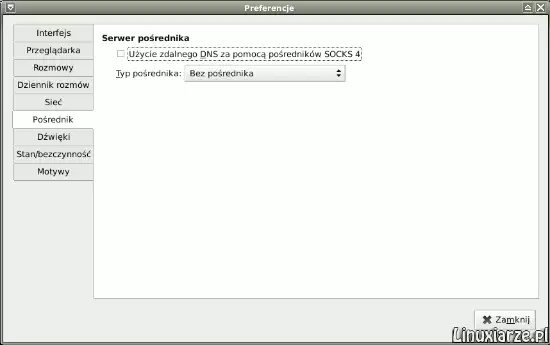
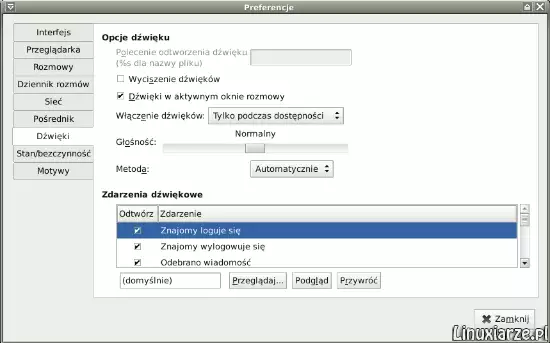
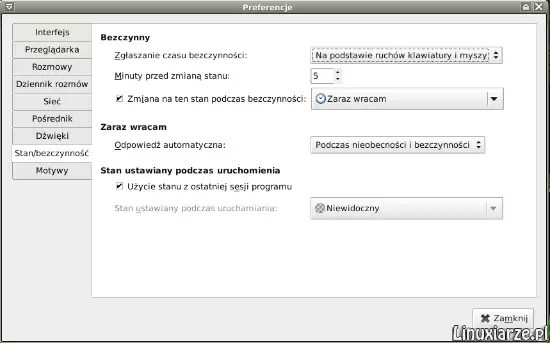
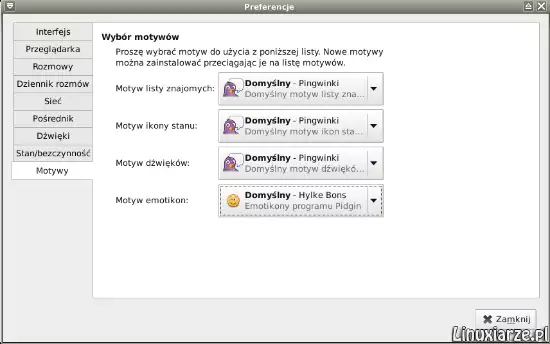
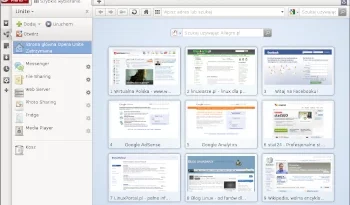
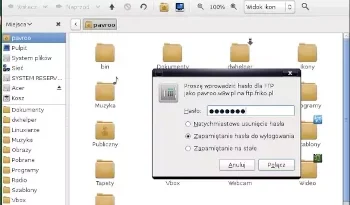
Pavroo, w opisie jest podane, że Pidgin udostępnia rozmowy głosowe i video – rozumiem iż można nim zastąpić Skype-a? Mógłbyś opisać jak tego dokonać, i jaka jest jakość połączenia (dźwięk i obraz), czy porównywalna ze Skype?
A tu z innej beczki. Gdzieś na jakimś forum (nie pamiętam już gdzie) ktoś podał namiary na taki program: demo.bigbluebutton.org i zamieścił taki opis „Można postawić samodzielnie na Ubuntu. Co ważne na klientach nie trzeba NIC instalować. Połączenia 1:1 to dla niego rozgrzewka.” Co ciekawe jest on GNU Lesser General Public License: bigbluebutton.org/open-source-license/
Może warto się nim zainteresować, przetestować i opisać jego działanie, sposób instalacji, konfiguracji, obsługi?. Wygląda na ciekawą alternatywę dla Skype-a.
Serdecznie pozdrawiam
Z tego co pamiętam to Pidgin ma takie możliwości. Osobiście go nie używam, więc nie będę filozował w tym temacie. Kiedyś używałem Kopete i obraz z kamery można było przesyłać i odbierać w sieci Yahoo!. O BigBleuButton jeszcze nie słyszałem, więc muszę mu się bliżej przyjrzeć 🙂
Pozdrawiam